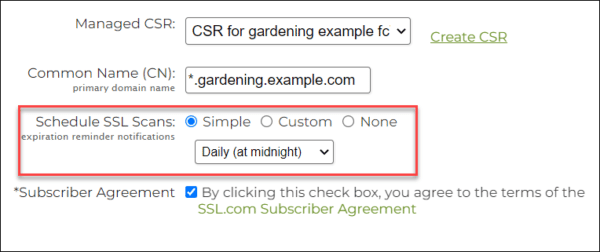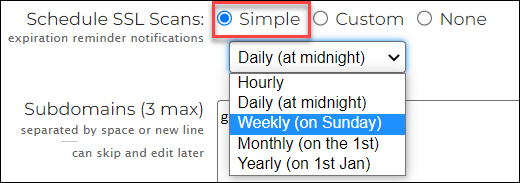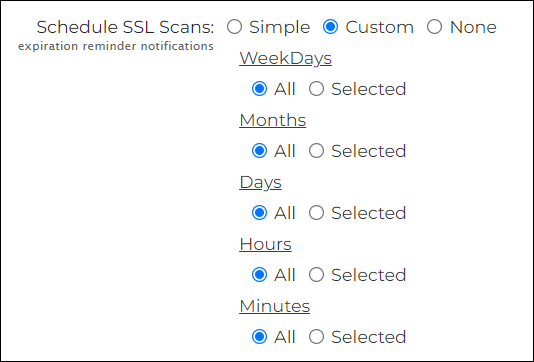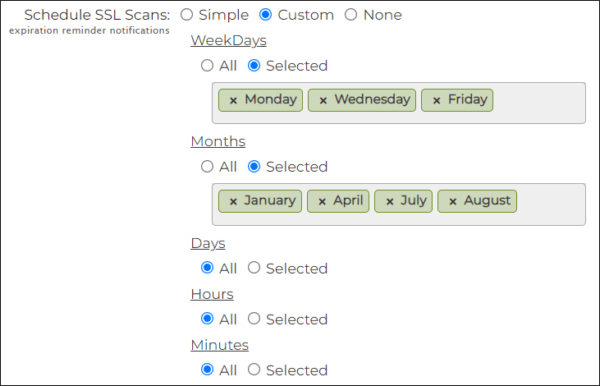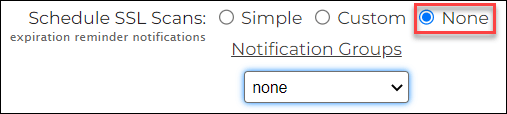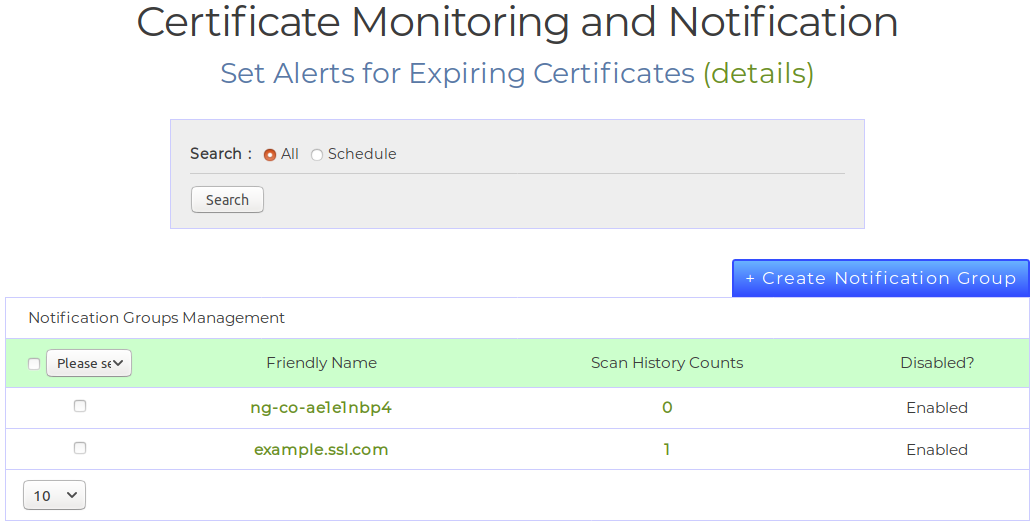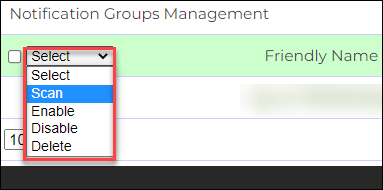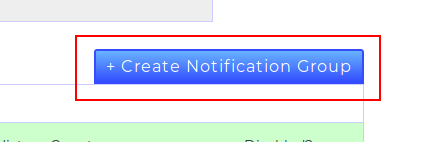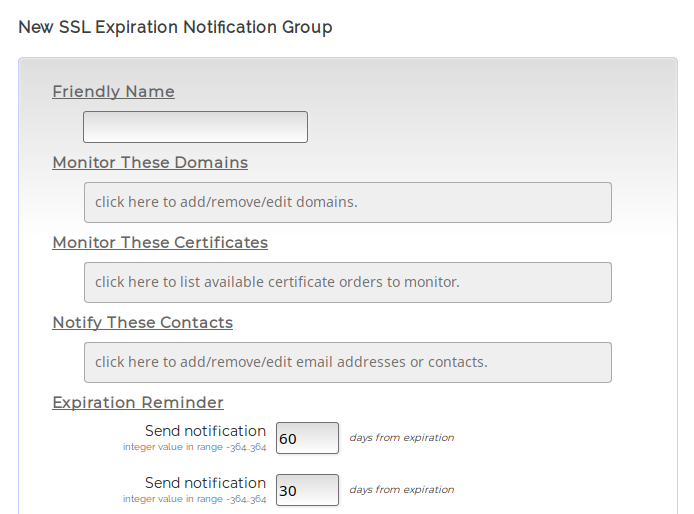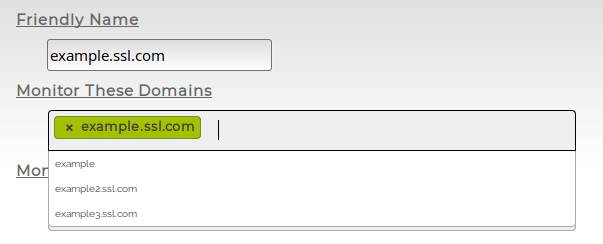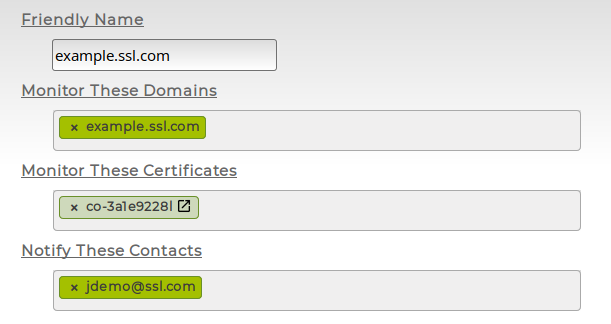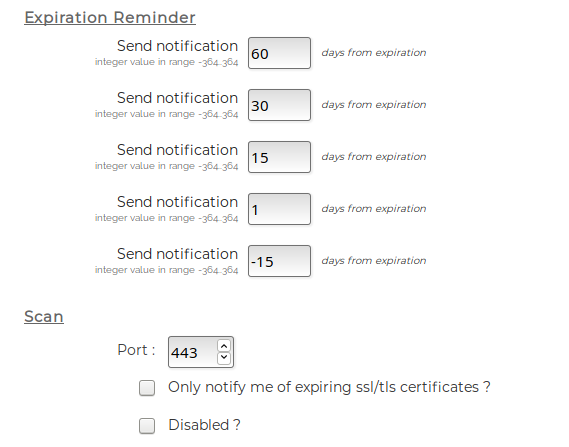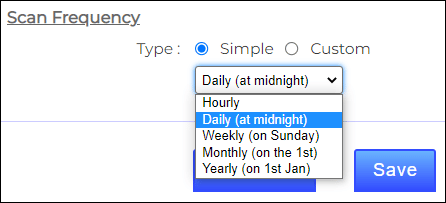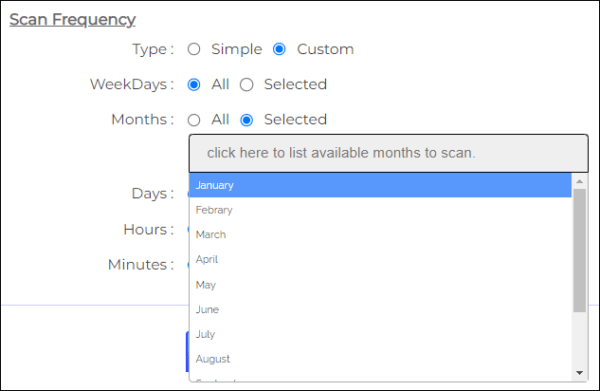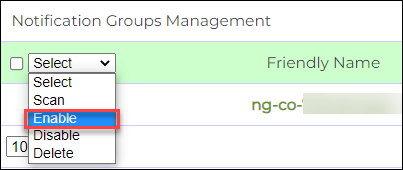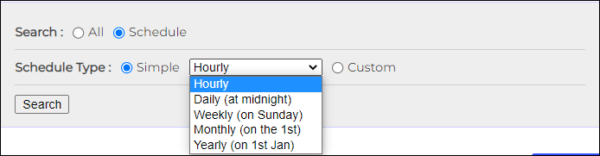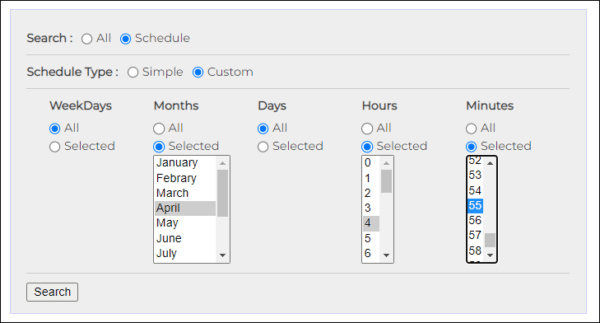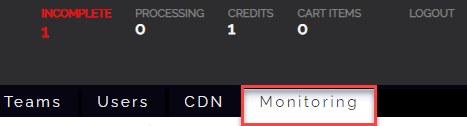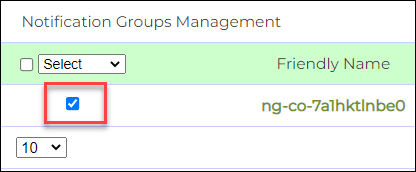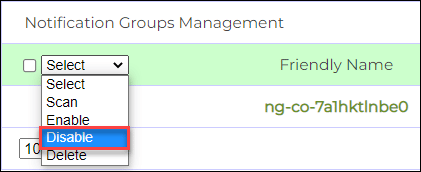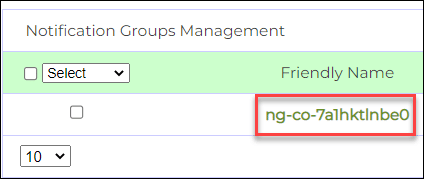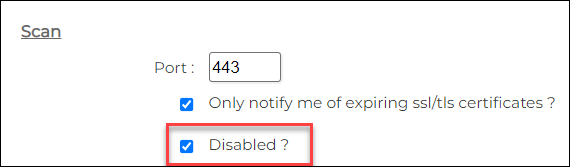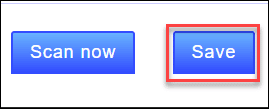O SSL.com SSL/TLS O serviço Health Check Monitoring (HCM) fornece um instantâneo em tempo real do SSL/TLS integridade da instalação do certificado. Ele executa uma varredura profunda da instalação para determinar o nível de segurança e a qualidade da instalação do certificado do domínio. O serviço HCM detecta coisas como quais cifras e algoritmos são suportados pelo seu site, bem como quais navegadores e armazenamentos confiáveis (Google Chrome, Microsoft Edge, Mozilla Firefox, Apple Safari, Java) confiam na instalação do seu certificado. Além disso, o HCM determina se a cadeia de certificados correta e os certificados intermediários foram instalados corretamente para garantir que os visitantes do site possam navegar no site sem avisos de segurança.
O HCM também notifica todos os gerentes de contas sobre as próximas datas de expiração dos certificados para que os administradores do sistema e do site possam tomar medidas proativas para renovar os certificados. Alterações de certificado, como uma nova instalação ou troca de autoridade de certificação, também acionam notificações. Por fim, se houver uma alteração de estado, como o site ficar inativo devido a um certificado expirado ou simplesmente a remoção do certificado, os gerentes de conta também serão notificados.
Agendar verificações de sites é fácil com nossa interface intuitiva. As verificações podem ser agendadas para determinados intervalos até o minuto ou em dias ou datas específicas.
SSL.com oferece uma grande variedade de SSL /TLS certificados para sites. Clique no botão para escolher o seu certificado SSL!
Optando pelo Serviço HCM durante o envio da Solicitação de Assinatura do Certificado
A opção de ativar o serviço HCM está disponível durante o envio de sua Solicitação de Assinatura de Certificado (CSR) para um certificado SSL que foi solicitado no site SSL.com. Isso é encontrado no Agendar verificações SSL campo.
Existem três opções para agendar o serviço HCM/SSL Scans: Simples, Personalizado e Nenhum.
A escolha padrão é simples: Diariamente (à meia-noite). Se você clicar na seta suspensa para simples, você tem a opção de definir as verificações SSL por hora, diariamente, semanalmente, mensalmente ou anualmente.
Se você deseja que suas verificações sejam mais granulares, você pode escolher o Personalizadas opção. Aqui, você pode personalizar as verificações SSL para ocorrer o tempo todo ou apenas em determinados minutos, horas, dias e meses.
Se você escolher ir com Selecionado em vez de Todos os Produtos sob a Personalizadas opção, você pode especificar em quais períodos de tempo exatos deseja que as verificações ocorram.
A terceira escolha é nenhum. É aqui que você deve clicar se não quiser o serviço SSL Scan.
Introdução à interface
Devido a questões de segurança do usuário, todos os certificados SSL publicamente confiáveis (como os emitidos por SSL.com) serão válidos apenas por um período de tempo predefinido. Todo software cliente compatível (por exemplo, navegadores ou sistemas operacionais) irá considerar tais certificados expirado após esse período, e apresente ao usuário um aviso de segurança sobre sua conexão não ser segura.
Para evitar que seus clientes recebam essas mensagens desagradáveis, o serviço Health Check Monitoring permite definir lembretes automáticos que enviarão uma mensagem de e-mail quando seus certificados estiverem prestes a expirar.
No do Paciente Nesta página, você encontrará uma visão geral de todos os lembretes (ou Notificação Grupos) você definiu. Cada grupo de notificação é mostrado como uma linha no Gerenciamento de grupos de notificação mesa na parte inferior do do Paciente Disputas de Comerciais.
A cada entrada é atribuído um fácil de lembrar Amigável Nome, mostrado na segunda coluna da esquerda, que você pode definir para qualquer coisa ao criar o grupo. A próxima coluna, Contagens do histórico de digitalizações, mostra o número de vezes que o Health Check Monitoring Service examinou seus domínios em busca de certificados expirados. finalmente, o Desativado? A coluna informa se um grupo de notificações está ativado (ou seja, verificará seus domínios e notificará você sobre quaisquer certificados expirados) ou não.
Na coluna mais à esquerda, as caixas de seleção permitem selecionar uma ou mais linhas e escolher uma ação a ser executada nelas através do menu suspenso na parte superior da coluna.
As ações disponíveis são mostradas na lista a seguir (essas ações são explicadas em mais detalhes nas seções subseqüentes):
- Escanear os domínios associados ao grupo de notificações para certificados expirados.
- permitir os grupos de notificação (se desativados).
- Desabilitar os grupos de notificação (se ativado).
- Apagar os grupos de notificação.
Criar um grupo de notificações
A do Paciente página permite que você crie novos grupos de notificação para serem colocados no serviço Health Check Monitoring clicando no botão azul Criar grupo de notificações logo acima da tabela do grupo.
Clicar no botão redirecionará o navegador para um novo formulário que criará o novo grupo de notificações para você. É sempre uma boa ideia começar com um Nome amigável para seus grupos, a fim de facilitar a gestão deles.
Por exemplo, para criar um grupo de notificação para um certificado de servidor, podemos usar o nome de domínio do servidor como o Nome amigávele selecione o domínio no Monitorar esses domínios Lista.
O portal filtrará automaticamente os pedidos e contatos de certificados disponíveis, para mostrar apenas aqueles pertencentes aos domínios que você selecionou anteriormente. Um grupo de notificação requer at mínimo um domínio, pedido de certificado e contato para notificar.
Depois de selecionar um ou mais de cada um dos menus suspensos neste formulário, a próxima etapa é configurar os lembretes de expiração e as configurações de digitalização para o grupo. As configurações padrão enviarão um lembrete de expiração aos contatos que você selecionou anteriormente a cada 15 dias, começando 60 dias a partir da data de expiração do certificado. A menos que você tenha uma necessidade específica de lembretes mais ou menos frequentes, recomendamos deixar os intervalos de datas padrão para os lembretes como estão.
Seguindo as Lembrete de expiração, o formulário permite especificar o domínio Escanear configurações. Os grupos de notificação varrem periodicamente os domínios monitorados e verificam se seus certificados estão prestes a expirar. Você pode usar este formulário para configurar quais Porta seu servidor escuta (o padrão é a porta HTTPS padrão, 443) e se esse grupo de notificações será iniciado como desativado (por meio do Desativado? caixa de seleção). Naturalmente, você pode ativar e desativar qualquer um de seus lembretes a qualquer momento de sua escolha.
Por padrão, um grupo de notificação também o informará sobre o status de instalação de um certificado. Por exemplo, você pode receber uma notificação se um ou mais dos certificados monitorados deixarem de ser instalados nos servidores monitorados. Se você deseja apenas receber lembretes de expiração, você pode ativar o Somente notifique-me sobre a expiração de SSL /TLS certificados caixa de seleção.
A última opção que você pode precisar configurar antes que seu grupo de notificações esteja pronto para uso é o agendamento da verificação. O portal oferece a escolha entre um simples e de um Personalizadas tipo de programação, determinado pelos dois botões de opção no Programação do dia seção do formulário.
A simples O cronograma permite cinco opções: De hora em hora, Diário, Semanal, Mensal e Anual. Se essa granularidade da programação não atender às suas necessidades, você poderá selecionar o Personalizadas botao de radio. Selecionar isso mudará o Programação do dia seção para conter um seletor de período mais detalhado. Com esse seletor de período, você pode selecionar Todos os Produtos dos disponíveis Dias úteis, Meses, dias, horasou Minutos para executar a varredura de domínio ou limitar qualquer um desses valores clicando em seu Selecionado caixa, como mostrado na imagem a seguir.
Depois de tudo ter sido preenchido, clique no botão Salvar botão irá criar o grupo de notificação. Depois de criado, o grupo será mostrado na tabela principal da sua conta de cliente do Paciente Disputas de Comerciais.
Editar um grupo de notificações
Você pode editar um grupo de notificações que você criou anteriormente clicando simplesmente no Nome amigável coluna no do Paciente página. Isso redirecionará o navegador para o mesmo formulário usado para criar o grupo de notificações, mas todos os campos serão preenchidos com os valores inseridos anteriormente quando o grupo foi criado.
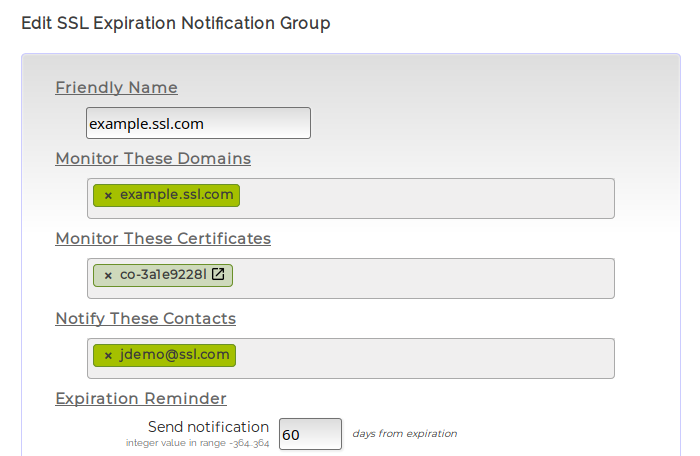
Verificar domínios manualmente
Além das verificações de domínio agendadas, você também pode verificar manualmente os domínios de um grupo a qualquer momento que desejar. Você pode escanear domínios usando dois métodos alternativos. A primeira é habilitar a caixa de seleção do grupo na tabela de grupos do portal do Paciente página e selecione o Escanear ação no menu suspenso com as ações disponíveis. A verificação será realizada imediatamente e, por sua vez, o grupo Contagem de digitalizações será aumentado.
Alternativamente, você pode clicar no ícone de um grupo Nome amigável e visite sua página de edição. Clicando no Escaneie agora O botão na parte inferior da página executará a verificação (e também aumentará a contagem). Se um certificado prestes a expirar for descoberto em qualquer uma dessas verificações, notificações de lembrete serão enviadas aos contatos selecionados.
Ativar um grupo de notificação
Você pode ativar ou desativar um grupo de notificações a qualquer momento. Um grupo de notificações desabilitado não verifica seus domínios nem envia lembretes de expiração, mesmo que suas condições sejam atendidas. Isso pode ser útil para arquivar lembretes antigos de expiração em vez de removê-los ou suspender um lembrete até que uma situação problemática com um certificado ou servidor seja resolvida. Seja qual for o motivo, ativar ou desativar um grupo de notificações leva apenas alguns segundos e existem dois métodos alternativos para fazer isso:
O primeiro método é usar o menu suspenso de ação, acima da tabela de grupo de notificação principal em seu portal do Paciente página. Clique na caixa de seleção de um grupo e selecione permitir no menu de ação para ativá-lo.
Pesquisar grupos de notificação
Se você não vir um grupo específico na tabela, pode ser porque você tem vários grupos definidos. Por padrão, a tabela mostra apenas os 10 grupos de notificação criados mais recentemente. Você pode usar o menu suspenso abaixo da tabela para selecionar o número de itens mostrados na tabela. Como alternativa, você pode usar o formulário de pesquisa localizado na parte superior do do Paciente Disputas de Comerciais.
O formulário de pesquisa contém dois botões de opção, Todos os Produtos e Programação do dia, que permitem filtrar grupos de notificações com base nos lembretes agendados. Selecionando Todos os Produtos e clicando Pesquisar atualizará a tabela para conter todos os grupos de notificações disponíveis. Selecionando Programação do dia expandirá o formulário para permitir um controle mais preciso dos critérios de pesquisa; funciona da mesma maneira que o formulário de agendamento da verificação na página de criação e edição do grupo de notificações.
Selecionando o Tipo de programação permite escolher entre simples e Personalizadas critérios de pesquisa. o simples Os critérios são um menu suspenso de cinco opções, de hora em hora, diariamente, semanal, mensal e anual. Para ver os grupos de notificações que correspondem a um tipo de agendamento específico, selecione-o no menu suspenso e clique em Pesquisar.
Se você tiver critérios mais refinados para sua pesquisa, poderá selecionar o Personalizadas botao de radio. Isso mudará a aparência do formulário de pesquisa para incluir um selecionador de programação detalhado. Este formulário permite que você selecione qualquer um ou todos os disponíveis Dias úteis, Meses, dias, horas e Minutos para corresponder a qualquer grupo de notificação que verifique seus domínios nesses momentos. Para ver o resultado da sua pesquisa, selecione seus critérios e clique em Pesquisar.
Como interromper o serviço HCM
Método 1
Faça login em sua conta SSL.com e clique na guia Monitoramento no menu.
Marque a caixa de seleção para o grupo de notificação que você deseja que seja descontinuado do serviço SSL Scan. O nome amigável padrão para grupos de notificação será ng- seguido pelo número de referência do seu certificado SSL.
Clique na Selecionar lista suspensa e escolha o Desabilitar opção se você estiver pensando em retomar o serviço HCM no futuro. Caso pretenda remover definitivamente a sua encomenda do serviço HCM, escolha o Apagar opção.
Método 2
Clique na Nome amigável do seu grupo de notificação para redirecionar seu navegador para sua página de edição.
Depois de ser redirecionado, role para baixo até o Escanear seção e marque a caixa de seleção para Desativado? opção.
Em seguida, role até a parte inferior da página e clique no botão Salvar botão.
Níveis de preços HCM
| camada | Contagem máxima de varredura | Contagem máxima de domínio | Mensal Taxa | Anual Taxa (25% de desconto) |
|---|---|---|---|---|
| 1 | 31 | 1 | $14.99 | $ 134.91 ($ 11.24 / mês) |
| 2 | 18,250 | 5 | $34.99 | $ 314.91 ($ 26.24 / mês) |
| 3 | 1,314,000 | 30 | $99.99 | $ 899.91 ($ 74.99 / mês) |
| 4 | 4,380.000 | 100 | $149.99 | $ 1,349.91 ($ 112.49 / mês) |
| 5 |
13,140,000 | 300 | $299.99 | $ 2,699.91 ($ 224.99 / mês) |
| 6 |
26,280,000 | 600 | $499.99 | $ 4,499.91 ($ 374.99 / mês) |
| 7 |
430,800,000 | 1,000 | $749.99 | $ 6,749.91 ($ 562.49 / mês) |
| 8 |
861,600,000 | 2,000 | $1499.99 | $ 13,499.91 ($ 1,124.99 / mês) |
Para volumes de digitalização maiores ou para obter informações sobre planos personalizados, use o formulário abaixo ou entre em contato com o SSL.com Enterprise Sales em sales@ssl.com
Colocação de Nível HCM
A classificação HCM Tier padrão dependerá de quantos domínios estão incluídos no certificado SSL.com.
Em referência à tabela do guia HCM Pricing Tiers, se um certificado SSL for solicitado para 1 domínio, a assinatura do HCM será definida como Nível 1. Se um certificado SSL for solicitado para 2 a 5 domínios, a assinatura do HCM será colocada no Nível 2. Um certificado cobrindo de 6 a 30 domínios será colocado no Nível 3. E assim por diante, conforme indicado na tabela do guia HCM Pricing Tiers.
Se você deseja alterar sua colocação no HCM Tier, entre em contato support@ssl.com ou clique no link de bate-papo no canto inferior direito desta página.
SSL.com oferece uma grande variedade de SSL /TLS certificados para sites. Clique no botão para escolher o seu certificado SSL!